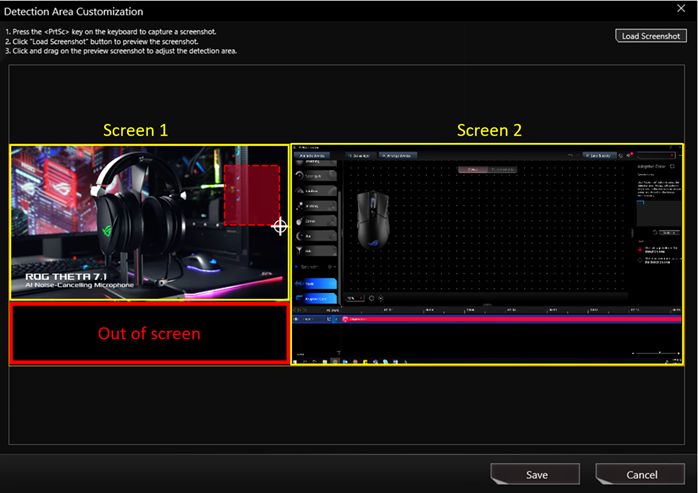関連トピック
[ASUS Aura Creator] Aura Creatorのよくあるご質問(FAQ)
目次
Aura Creatorをインストールするには?
Windowsエディションの確認
Armoury Crate & Aura Creator InstallerでAura Creatorをインストール
Aura Creatorのアンインストール
Armoury Crateをインストールしている場合
Armoury Crateをインストールしていない場合
トラブルシューティング
Aura Creatorが使えません。サービスが正常に動作しないと表示されます。
Aura Creatorで自分のデバイスが見つかりません。
Aura Creatorの使い方
照明プロファイルの作成
ホットキーを使って素早く編集
照明プロファイルを共有する
部分的なデバイスに照明プロファイルを適用できますか?
異なるデバイスにも照明プロファイルを適用できますか?
Armoury Crate > Aura Syncからライティングプロファイルを素早く適用することができます。
新しいエフェクト - 音楽と同期
音楽効果を追加するには?
音楽再生中にミュージックエフェクトが機能しないのはなぜですか?
システムの音量を調整しても効果は変わりません。
新しいエフェクト - アダプティブカラーで同期
「アダプティブカラー」を効かせるには?
アダプティブカラー効果を追加するにはどうすればいいですか?
- Windowsエディションの確認
お使いのパソコンやノートパソコンのWindowsエディションを確認し Aura Creator と互換性があることを確認してください。Windows 10 バージョン 1903以降 または Windows 11
- Armoury Crate & Aura Creator InstallerでAura Creatorをインストール
シームレスなユーザーエクスペリエンスを実現し、Aura Sync、デバイス構成、ASUSアカウント管理、その他の最新のASUSサービスなどのさまざまな機能を利用するには、Aura Creatorを使用する前にArmory Crateアプリを最初にインストールすることをお勧めします。 Aura Creatorを単独で使用することもできます。
以下の手順に従って、Aura CreatorとArmory Crateをダウンロードしてください。
1. Aura CreatorのWebサイトにアクセスし、ダウンロードボタンをクリックします。※本Webサイトは英語での情報提供となります。
2. 「ArmouryCrateInstallTool.zip」を解凍し、「ArmouryCrateInstaller.exe」をダブルクリックしてインストールを開始します。
3. 単一のアプリ(Aura CreatorまたはArmory Crate)をインストールするか、両方をインストールするかを選択します。 開始ボタンをクリックして、インストールプロセスを実行します。
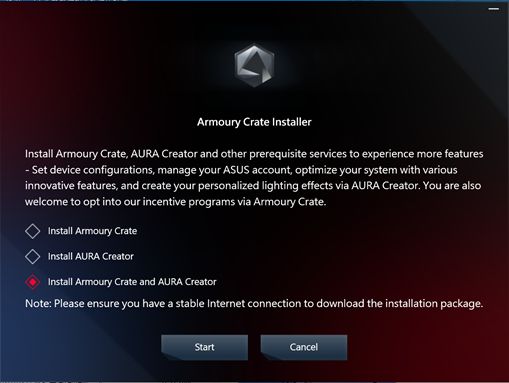
- Armoury Crateをインストールしていない場合
シームレスなユーザー体験のために、Aura Creatorを使用する前にArmoury Crateをインストールし、Aura Sync、デバイス設定、ASUSアカウント管理、ASUSの最新サービスなどの様々な機能を利用することをお勧めします。まず、ライティング効果の編集に集中したい場合は、以下の手順でAURA Creatorをダウンロードしてください。
1. Aura Creator のウェブサイトにアクセスし、ダウンロードボタンをクリックします。※本Webサイトは英語での情報提供となります。
2. 「Aura Creator Installer」を解凍し、「ROGLiveServiceSetup.exe」をダブルクリックして、必要なサービスをインストールします。
3. インストールが完了すると、アプリが Microsoft Store に移動し、Aura Creator UWP アプリをダウンロードします。UWP 部分のインストールが完了したら、Aura Creator を使用する準備は完了です。
- Armoury Crateをインストール済みの場合
Aura Creator をアンインストールして、デバイス設定用の Armoury Crate や Aura Sync などの ASUS のサービスを維持したい場合は、以下の手順に従ってください。
1. デスクトップの「Windows」ボタン をクリックして、「設定」
をクリックして、「設定」 に移動します。
に移動します。
2. 「Apps」から「Aura Creator」を検索し、アンインストールします。
- Armoury Crateをインストールしていない場合
Armoury Crateをお持ちでない方で、Aura Creator関連のアプリやサービスをアンインストールしたい場合は、以下の手順に従ってください。
1. リンクをクリックして、ArmoryCrateサポートWebサイトにアクセスします
2. 「ドライバーとユーティリティ」タブを見つけ、OSを「Windows 10 64ビット」として選択して、「ArmouryCrateアンインストールツール」をダウンロードします。
3. 「Armoury_Crate_Uninstall_Tool.zip」を解凍し、「Armoury Crate UninstallTool.exe」をダブルクリックしてアンインストールプロセスを開始します。
4. システムを再起動して、アンインストールを完了します。 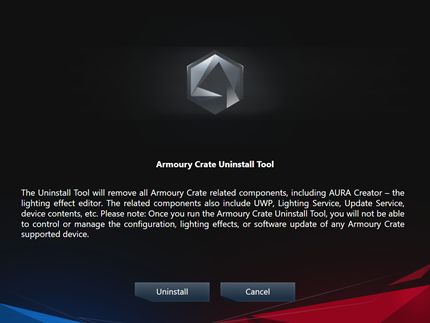
Auramoru Crate UWPおよびAura Creator UWPアプリの自動更新を停止するには、次の手順で操作を行ってください。
*ご注意: 自動更新を無効に設定した場合、この設定はMicrosoft Storeからインストールされたすべてのアプリに適用されます。(特定のアプリだけ無効にすることはできません)
1. Microsoft Store を起動します。
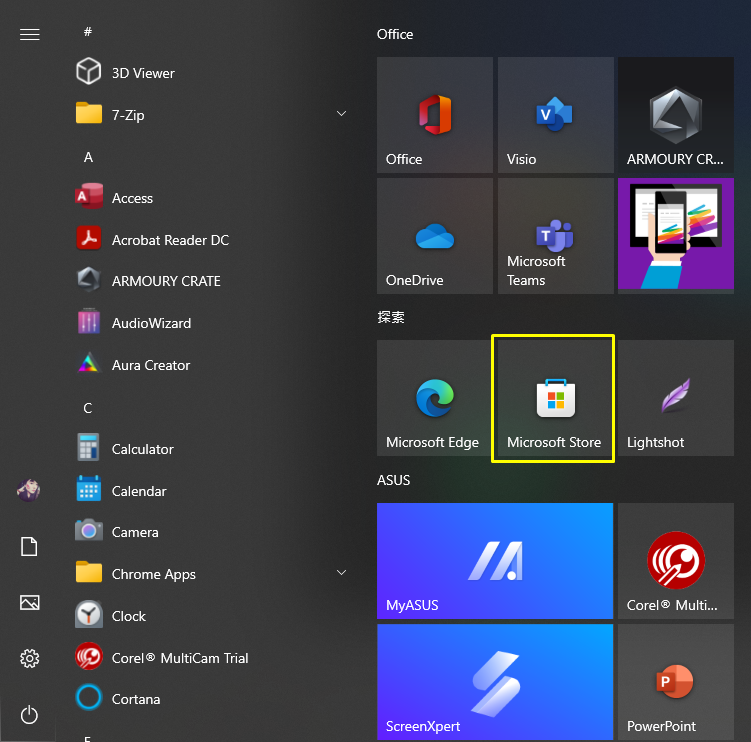
2. 画面右上にあるサインインアイコンをクリックし[アプリの設定]をクリックします。
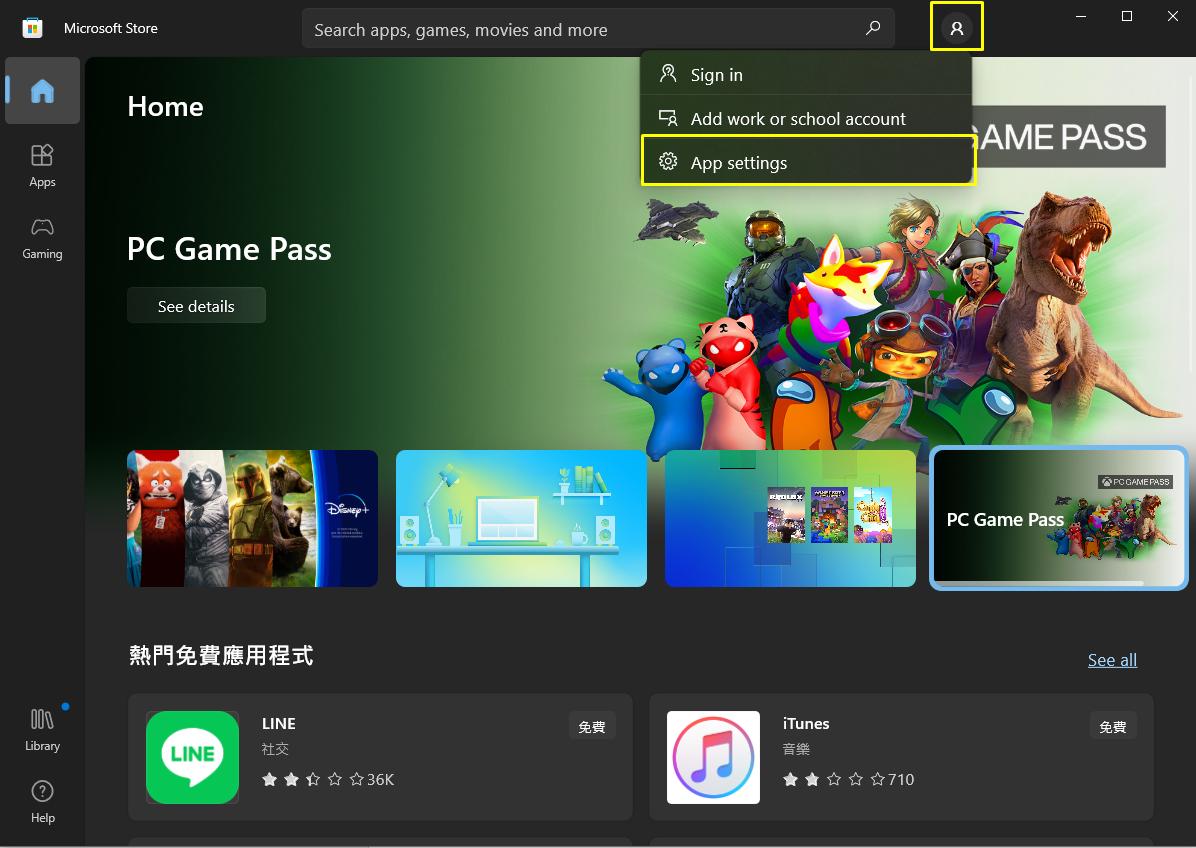
3. [アプリの更新]をクリックし無効に設定します。
*ご注意: 自動更新を無効に設定した場合、この設定はMicrosoft Storeからインストールされたすべてのアプリに適用されます。(特定のアプリだけ無効にすることはできません)
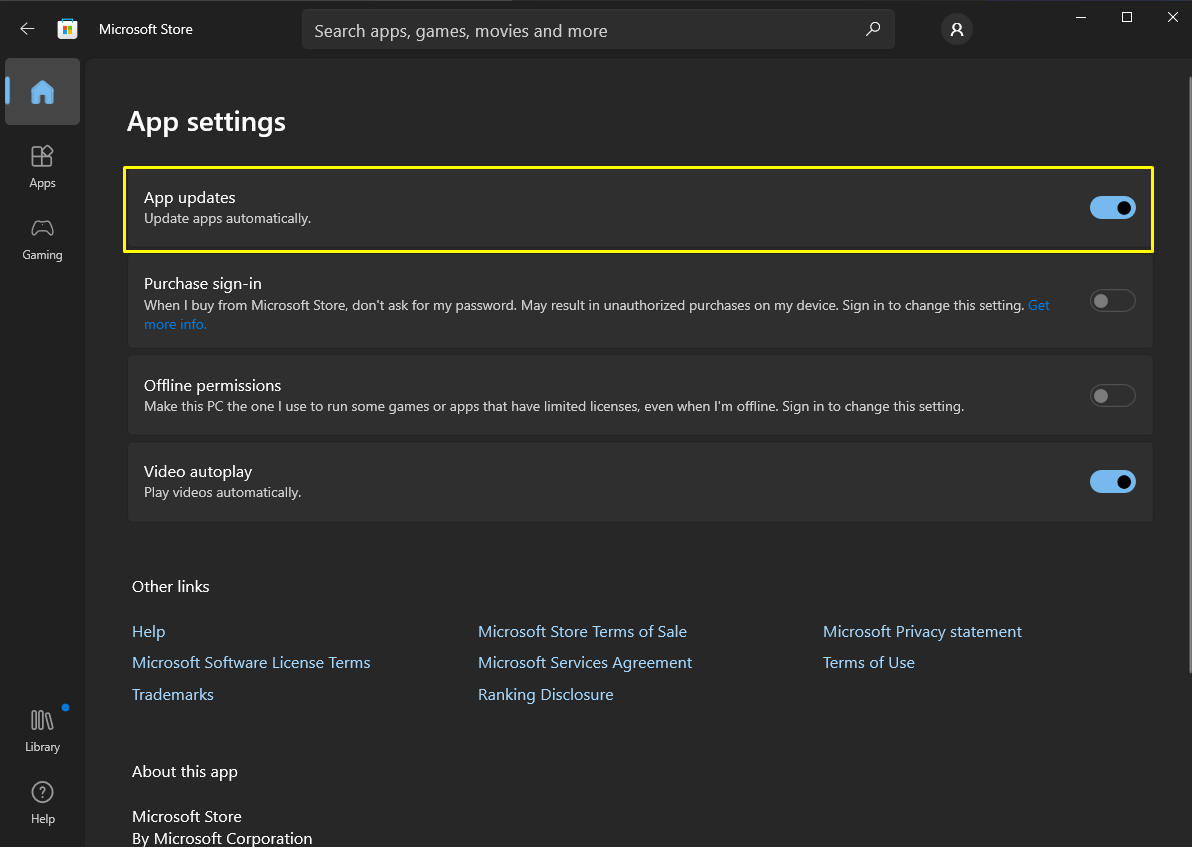
- Aura Creatorが使えません。サービスが正常に動作しないと表示されます。
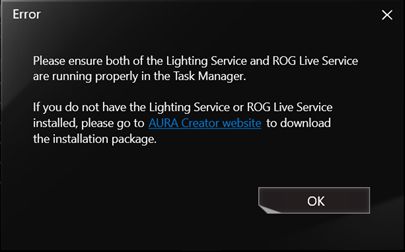
トラブルシューティングを行うには、以下の手順に従ってください。
1. コンピュータを一度再起動して、サービスが動作するかどうかを確認します。
2. Aura Creator のウェブサイトから、前提となるサービスパッケージをダウンロードしてください。※本Webサイトは英語での情報提供となります。
3. Aura Creator Installer.zipを右クリックし、「すべて展開」を選択してください。
4. ROGLiveServiceSetup.exeをダブルクリックすると、自動的にインストールが実行されます。
- Aura Creatorで自分のデバイスが見つかりません。
トラブルシューティングを行うには、以下の手順に従ってください。
1. お使いの機器が、Aura Creator のウェブサイトのAura Creator対応リストに掲載されていることを確認してください。※本Webサイトは英語での情報提供となります。
2. パソコンやノートパソコンに機器がきちんと接続されていることを確認してください。
3. Aura Creator>設定で、お使いの端末の前提条件のアップデートを確認してください。
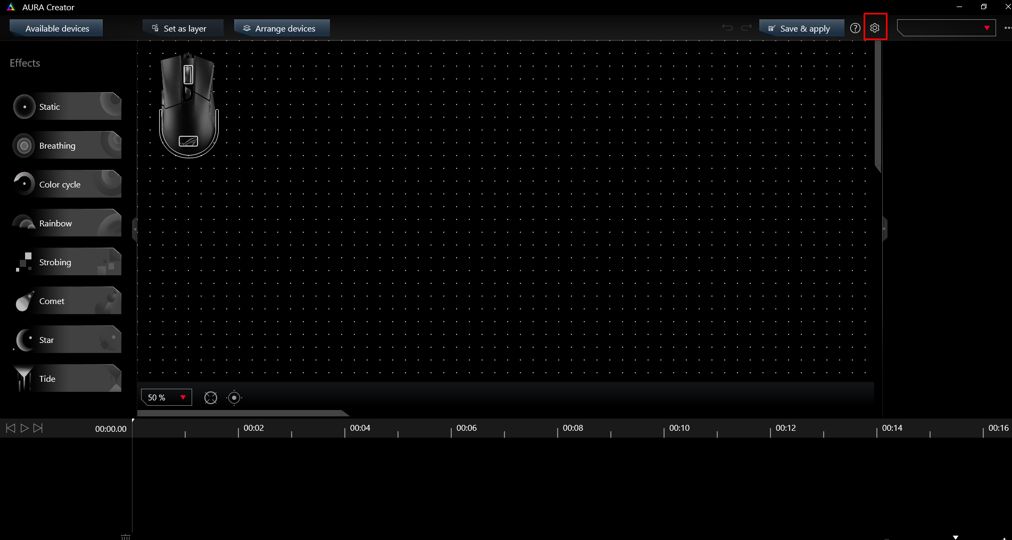
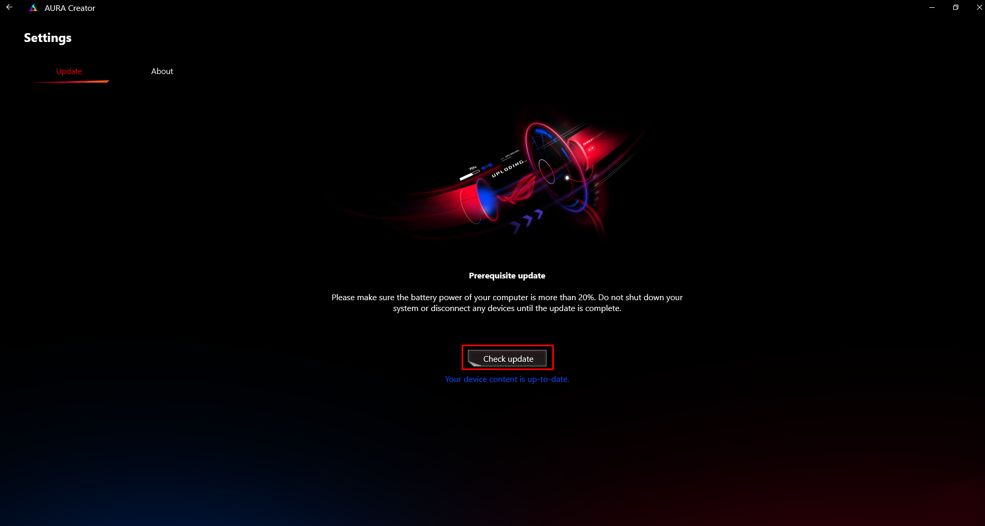
4. 「利用可能な機器」から機器を同期させると、機器表示部に利用可能な機器が表示されます。
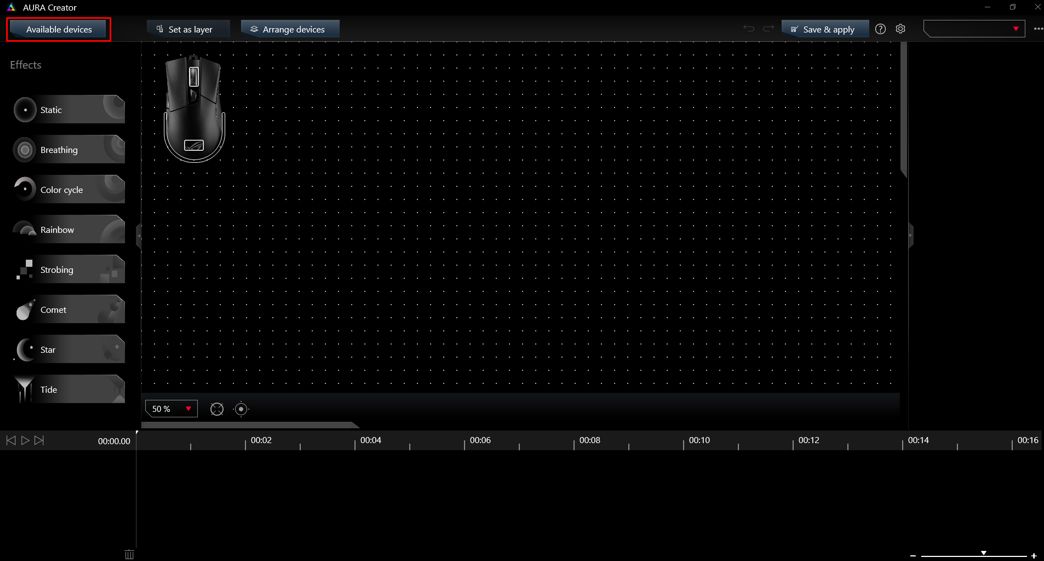
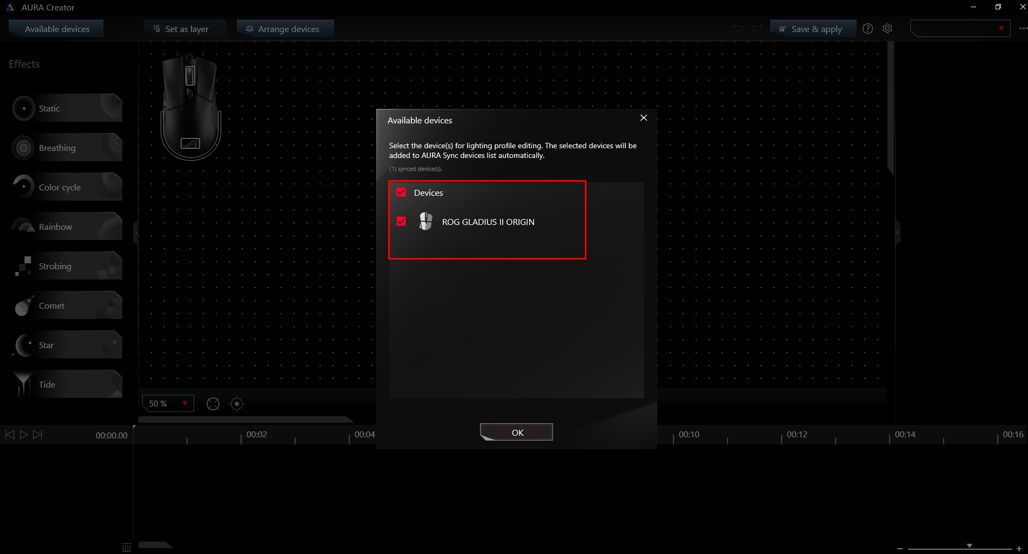
- 照明プロファイルの作成
簡単な照明プロファイルを作成するには、Aura Creatorの初回起動時に表示されるチュートリアルの手順に従ってください。チュートリアルは、以下のスクリーンショットのように「ヘルプ」→「チュートリアル」からいつでも確認することができます。 
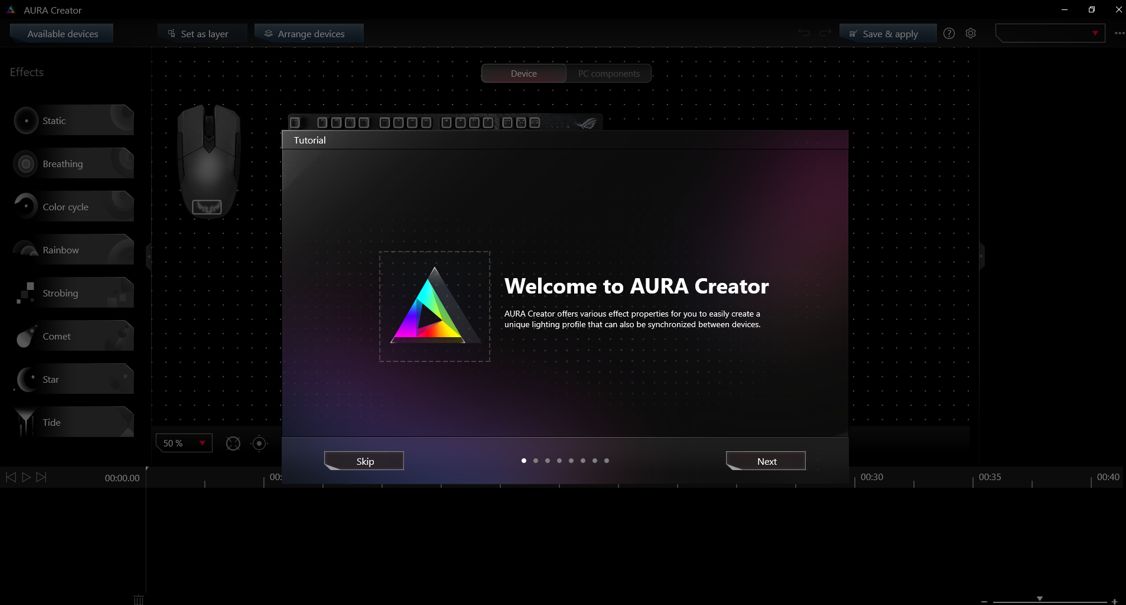
- ホットキーを使って素早く編集
例えば、Ctrl+C、Ctrl+Vで照明ブロックのコピー/貼り付け、Ctrl+マウスのスクロールホイールでデバイスの表示領域を 拡大/縮小することができます。ホットキーのサポートリストは、ヘルプ > ショートカットから確認できます。
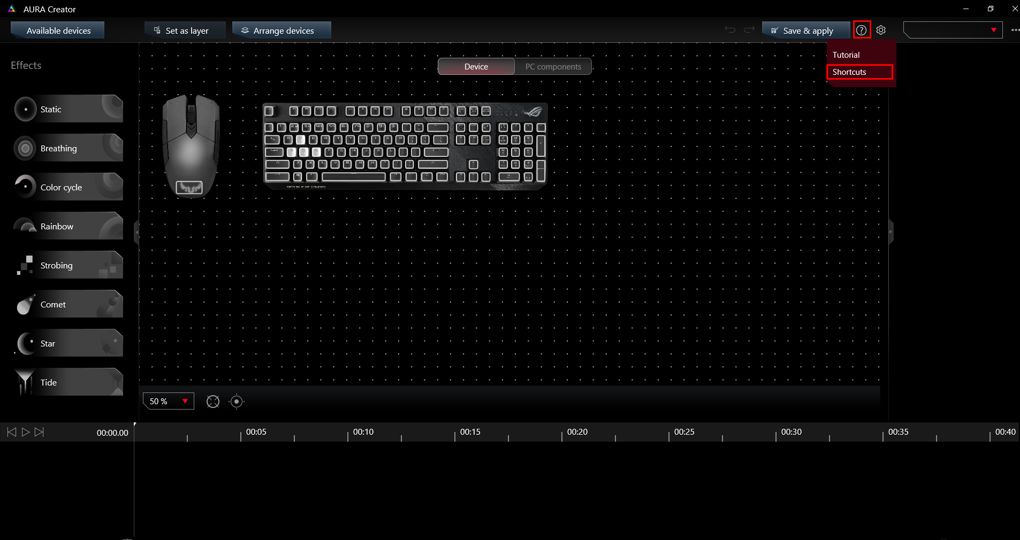
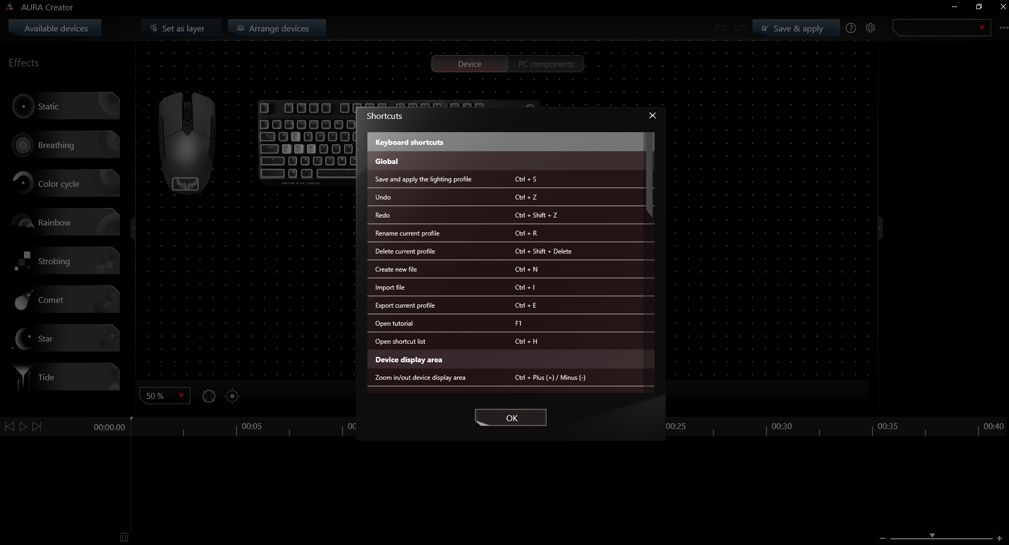
- 照明プロファイルを共有する
革新的な照明プロファイルを共有するには、以下の手順に従ってください。
1. 編集後、[オプション] > [エクスポート] をクリックして、現在の照明プロファイルをエクスポートします。
2. 電子メールやUSBなど、任意の方法で照明プロファイルを送信します。
3. 照明プロファイルをインポートするには、「オプション」→「Aura Creator のインポート」をクリックします。
4. インポート処理が終了すると、インポートした照明プロファイルを選択し、Aura Creator で適用・編集することができます。 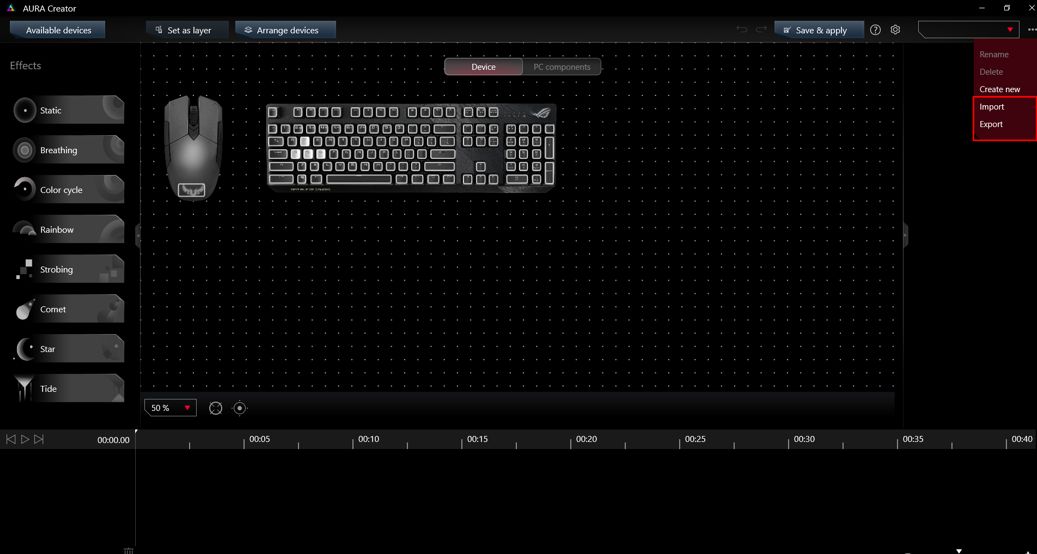
- 部分的なデバイスに照明プロファイルを適用できますか?
PCやノートブックが照明プロファイルのすべてのデバイスに接続されていない場合でも、接続されているデバイスに部分的に照明プロファイルを適用することができます。
- 異なるデバイスにも照明プロファイルを適用できますか?
Aura Creatorでは、リッチレイヤー編集に対応していますので、様々なレイヤーが作成されていて、全てのデバイスに対応していない場合や、デバイスの種類が同じでモデルが異なる場合(例えば、照明プロファイルにキーボードAがあるが、キーボードBと接続されている場合)でも、照明プロファイルをインポートして、既存のレイヤーを使って照明領域やマッピングを再選択することができます。
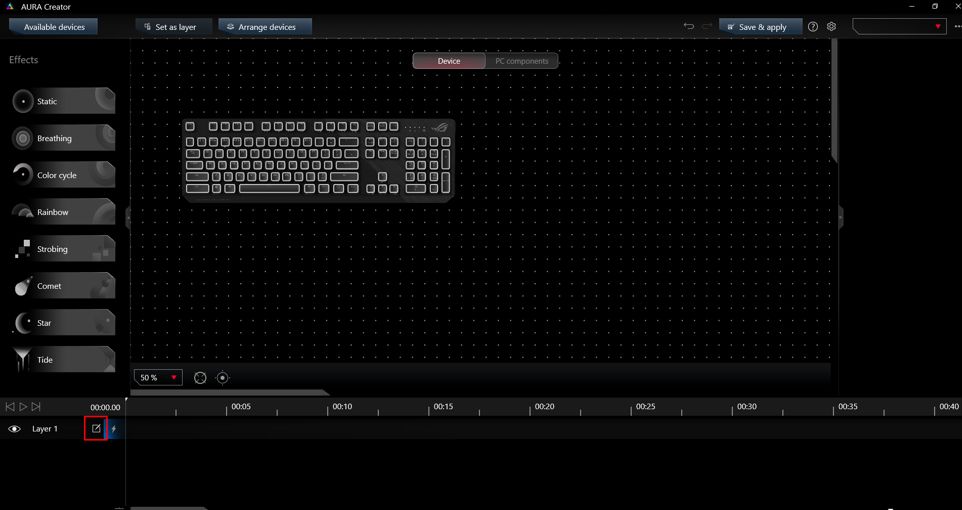
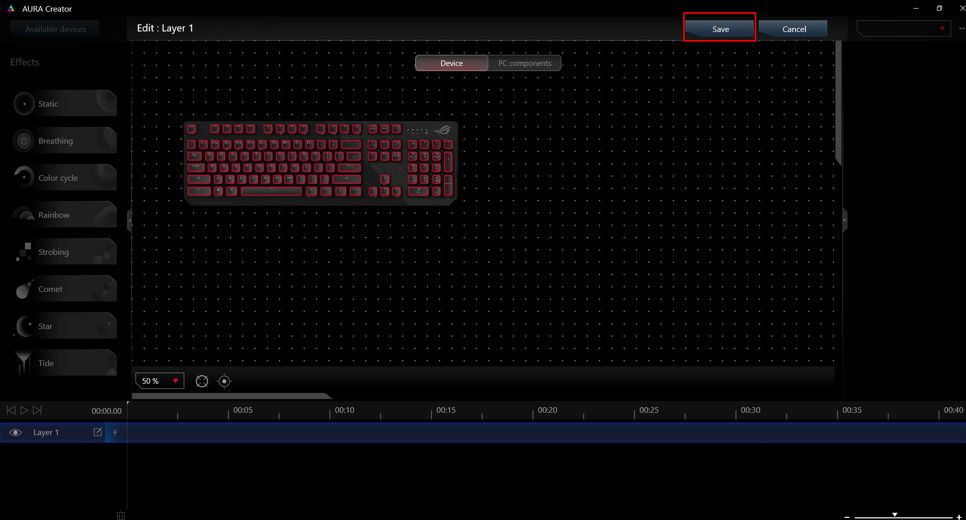
- Armoury Crate > Aura Syncから照明プロファイルを素早く適用
保存されたAura Creatorの照明プロファイルは、Armoury Crate > Aura Syncに自動的に表示され、Advanced Aura Syncの照明エフェクトとして表示されます。高度なエフェクトを適用すると、照明プロファイルに属する選択されたシンクデバイスにも適用されます。 
Aura Creatorの新エフェクト「Sync with Music」は、選択したAura Sync対応機器のLEDに音声出力を簡単に反映させることができます。
- ミュージックエフェクトを追加するには?
ミュージックエフェクトを追加するには、以下の手順で行います。
1. 照明領域を選択し、選択した領域に新規レイヤーを作成します。
2. 左側のエフェクトプールから「ミュージック」エフェクトブロックをドラッグして、レイヤートラックにドロップします。
3. 右側のパネルのプロパティを好みに合わせて調整します。
4. 「再生」または「保存して適用」をクリックして、エフェクトを表示します。
- 音楽再生中にミュージックエフェクトが機能しないのはなぜですか?
「ミュージック」エフェクトがかかっているレイヤーに再生デバイスが選択されているかを確認してください。選択したデバイスを抜いた場合は、再生デバイスを再度選択してプロファイルを適用必要が有ります。
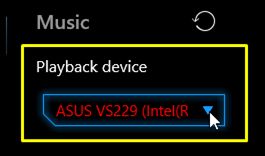
- システムの音量を調整しても効果が変わりません。
再生機器によっては、システムボリュームの変更を取得するソフトウェアの能力が異なる場合があります。メディアプレーヤーで音声ボリュームを変更して、ライティング効果を反映させることをお勧めします。また、感度を調整して効果を増減させることもできます。
Aura Creatorの新エフェクト「Sync with Adaptive Color」では、選択したAura Sync対応機器のLEDに画面の色を反映させることができます。
- 「アダプティブカラー」を効かせるには?
Aura Creator は、選択した領域の中から1色を「適応色」として取得しますので、その領域の平均的な色や、最も目立つ色を選択して表示することができます。
- アダプティブカラー効果を追加するにはどうすればいいですか?
アダプティブカラー効果を追加するには、以下の手順に従ってください。
1. 照明領域を選択し、選択した領域の新しいレイヤーを作成します。
2. 左側のエフェクトプールから「適応色」エフェクトブロックをドラッグして、レイヤートラックにドロップします。
3. キーボードの「PrtSc」キーを使ってスクリーンショットを取得します。
4. スクリーンショットをAura Creatorで読み込みます。
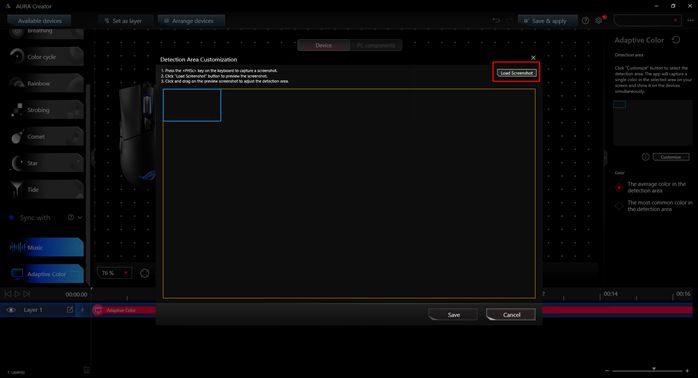
5. ドラッグして「適応色」を取得したい領域を選択し、「保存」ボタンをクリックして、カスタマイズされた検出領域を完成させます。
注:スクリーンショット(画面上)から正しく選択された領域を確認してください。または、デバイスは常に黒い色で表示されます。また、外部スクリーンから領域を選択して、スクリーンがPCまたはラップトップからプラグを抜いた場合、「適応色」で照明効果プロファイルを適用する前に、カスタマイズされた領域を再度選択してください。